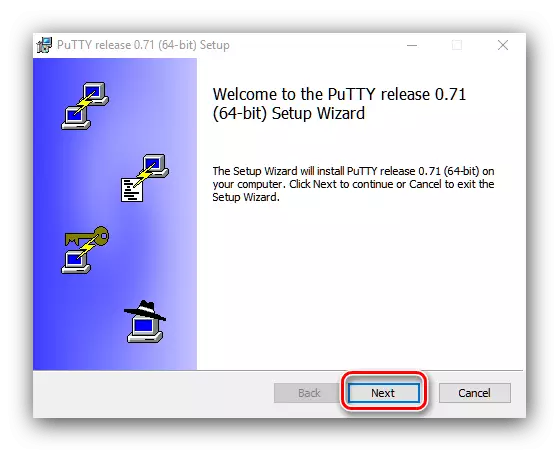Ervare gebruikers het gehoor van SSH-verbindingsprotokol, wat jou toelaat om OS of rekenaar op afstand te bestuur. Hoofsaaklik hierdie protokol geniet die administrateurs van masjiene met stelsels op die Linux of Unix kern, maar nie so lank gelede is daar 'n nut vir Windows - Putty. Oor hoe om dit te gebruik, wil ons vandag praat.
Hoe om Putty te gebruik
Die gebruik van hierdie program bestaan uit verskeie stappe: downloads en installasies op 'n teikenrekenaar, primêre omgewing en aansluiting aan 'n bepaalde bediener. Oorweeg ook die SSH-lêeroordragmetodologie.Stap 1: Laai en installasie
- Om die nut te laai en te installeer, gaan deur die skakel hierbo. Op die amptelike webwerf van die program, vind die "pakketlêers" -blok, waarin u een van die skakels onder die kategorie "MSI ('Windows Installer') kies.
- Laai die installeerder en hardloop dit. Klik in die eerste venster op "Volgende".
- Kies die ligging van die programlêers. Dit is raadsaam om die verstek te verlaat - vir die korrekte werking van die putti moet op die stelselskyf wees.
- Vervolgens is dit nodig om die komponente geïnstalleer te kies. As 'n reël is die verstekopsie redelik genoeg, en verwyder of voeg slegs komponente by ervare gebruikers. Klik op die knoppie "Installeer" - Let asseblief daarop dat u administrateur regte sal benodig.
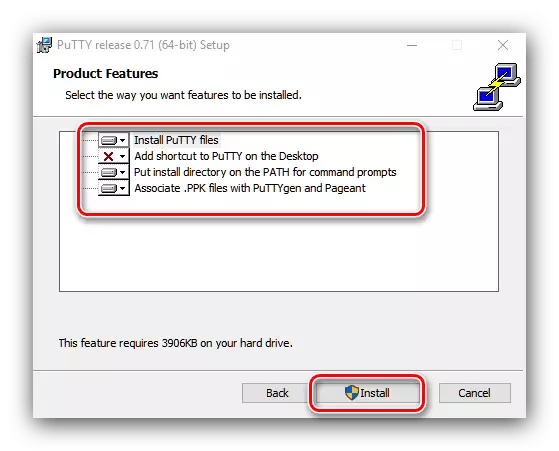

Verdere instruksies dui daarop dat die grafiese koppelvlak nut betrokke sal wees. Met 'n kortpad op die "lessenaar" word die konsole weergawe van stapel gestuur, dus moet u die aansoekmap in die "Start" -kieslys gebruik om die GUI te begin.
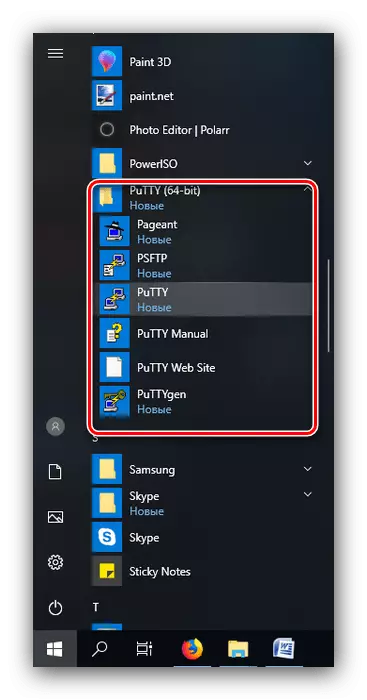
Stap 2: Stel
Voordat u die nut gebruik, moet u dienooreenkomstig aangepas word. U het reeds 'n gedetailleerde opdrag oor die uitvoering van hierdie prosedure, dus gee net 'n skakel daaraan.
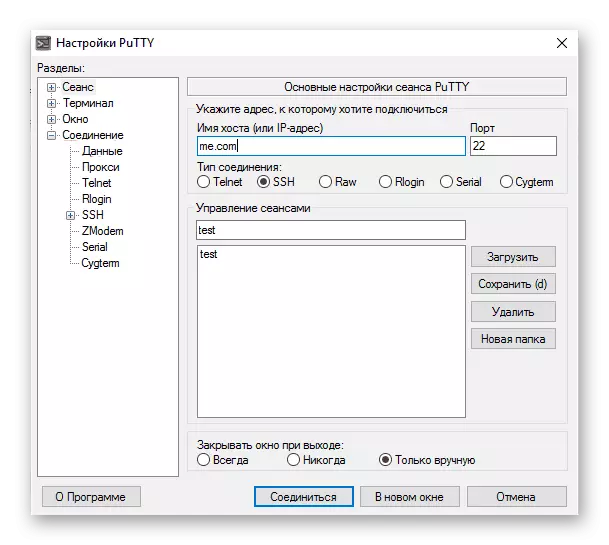
Lees meer: Hoe om Putty te konfigureer
Stap 3: SSH-verbinding, spaar sessie en magtigingsdata
- Om die SSH-protokol aan te sluit, maak die sessie-oortjie oop, wat bo-aan die opsies geleë is. Sien die volgende prentjie:
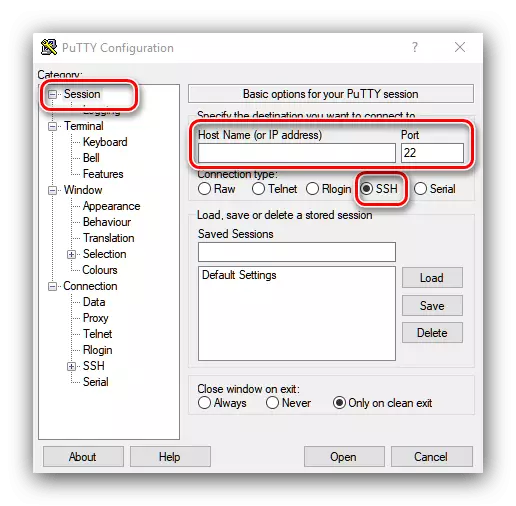
Maak eers seker dat die item "SSH" gemerk is. Volgende, in die "gasheernaam" en "hawe" velde, gee die naam of IP-adres van die bediener en die verbindingspoort onderskeidelik.
- Klik op die "Open" -knoppie onderaan die programvenster.
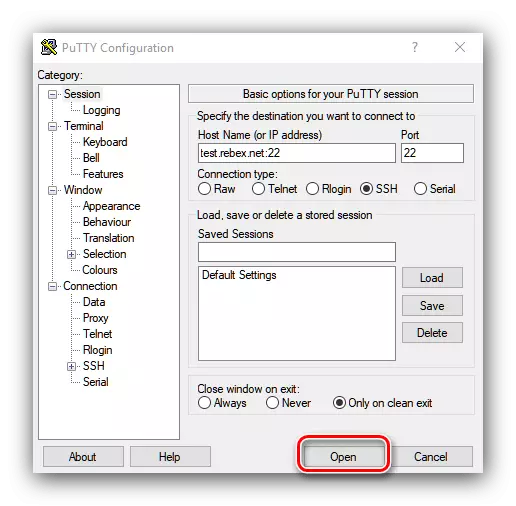
Aanbod Voeg 'n bediener sleutel by 'n lys van vertrou, klik Ja.
- Volgende, gaan na die konsole venster wat oopgemaak het. Dit moet die gebruikersnaam en wagwoord handmatig invoer om aan die bediener te koppel.
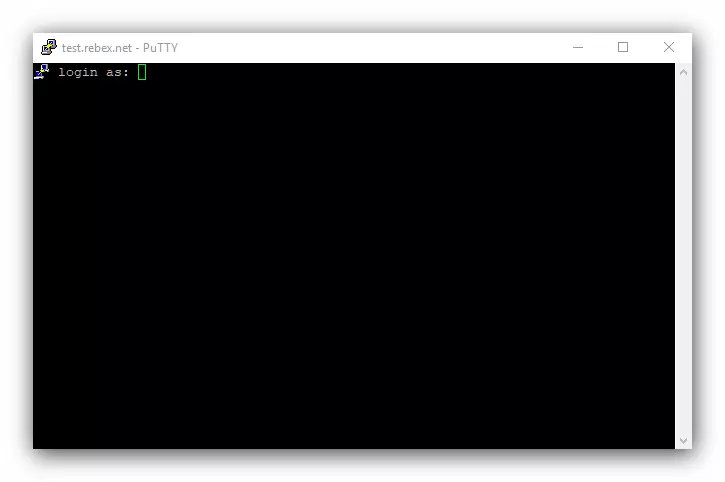
Nota! Toetrede tot die wagwoord karakters word nie vertoon in die konsole, so kan dit blyk dat die nut "buggy"!
- Nadat u die wagwoord betree het, sal die verbinding met die bediener geïnstalleer word, en u kan ten volle werk.

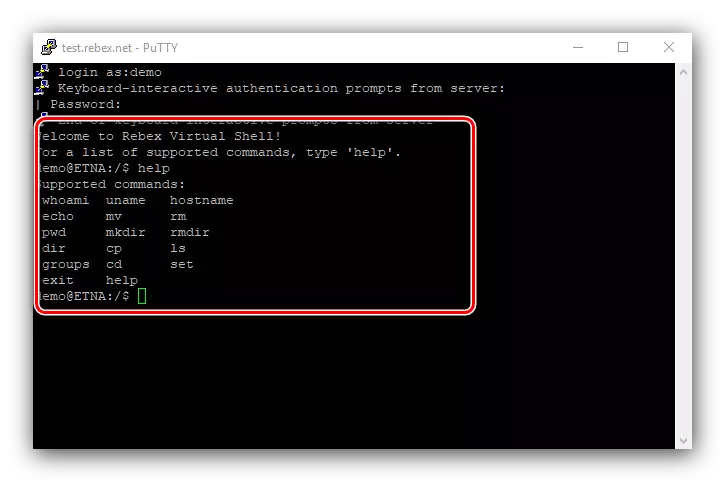
Spaar sessie
As jy wil dikwels verbind met dieselfde bediener, kan die sessie so as gered word die adres en poort nie aan te gaan. Dit word soos volg gedoen:
- Doen die stappe van stap 1 van die vorige stadium, maar hierdie keer verwys na die "Gestoorde Sessies" -instellingsblok. Tik enige geskikte naam vir die toepaslike veld.
- Gebruik die volgende die "Stoor" -knoppie.
- In die lys van gestoorde sessies sal aangeteken word met die voorheen ingevoerde naam. Om af te laai, kies eenvoudig hierdie sessie en klik op 'Load'.
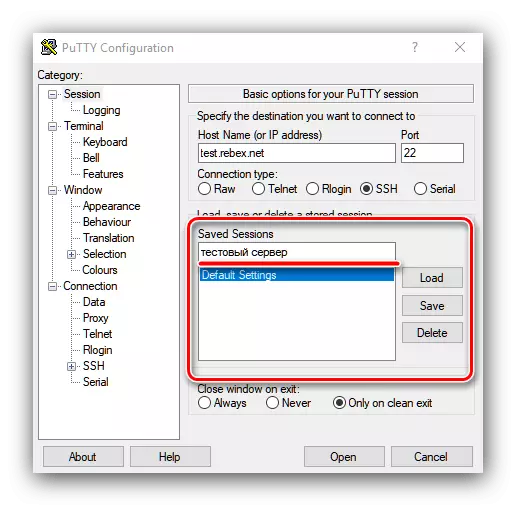
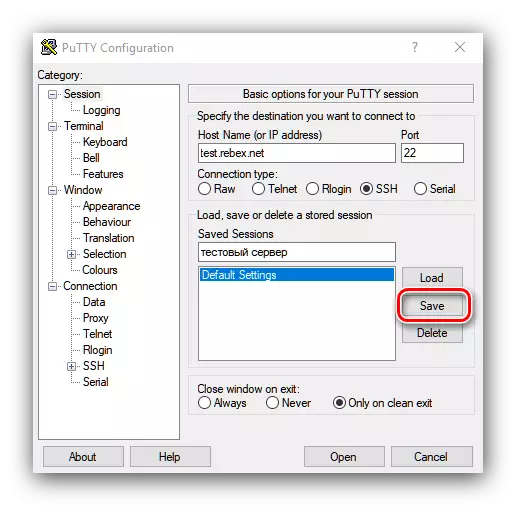
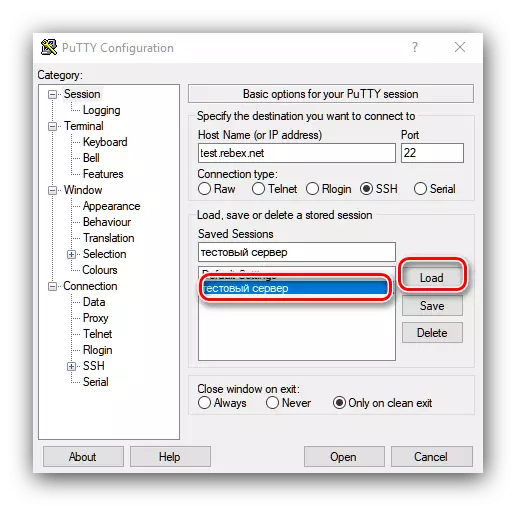
Magtiging per sleutel
Benewens die besparing van die sessie, kan u ook 'n spesiale sleutel stoor, wat u sal toelaat sonder om konstante toegang tot magtigingsdata te kan doen.
- Vind die Putti-lêergids in die Start-kieslys, waarin jy PuttyGen oopmaak.
- Maak seker dat die enkripsie-modus-skakelaar in die "RSA" -posisie is, en klik op "Genereer".
- In die proses om 'n sleutel te skep, sal die nut jou vra om die muis te vertel en druk die ewekansige sleutel op die sleutelbord - dit is nodig om inligting entropie te genereer. Na die skep van die volgorde, klik op die "Stoor publieke sleutel" en "Save Private Sleutel" knoppies.
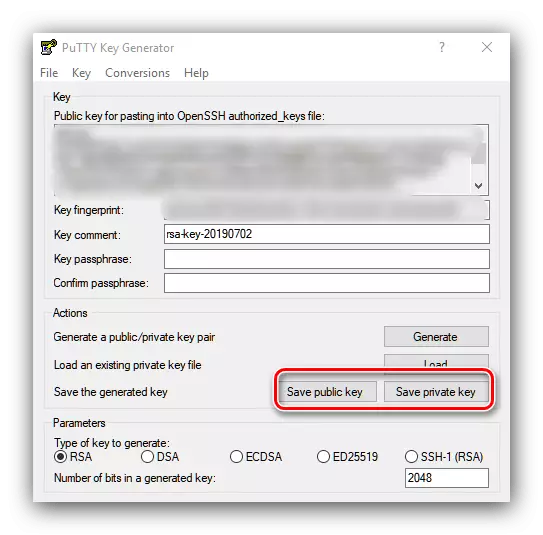
U kan ook 'n wagwoord opsioneel stel om toegang tot 'n privaat sleutel te verkry, anders sal 'n waarskuwing verskyn wanneer u op die ooreenstemmende knoppie klik.
- Om die sleutel te gebruik, sal dit nodig wees om te skuif na /root/.ssh/authorized_keys lêer wees. Om dit te doen, voer die volgende opdragte in:
Ls -a ~ /. | GROUS .SSH.
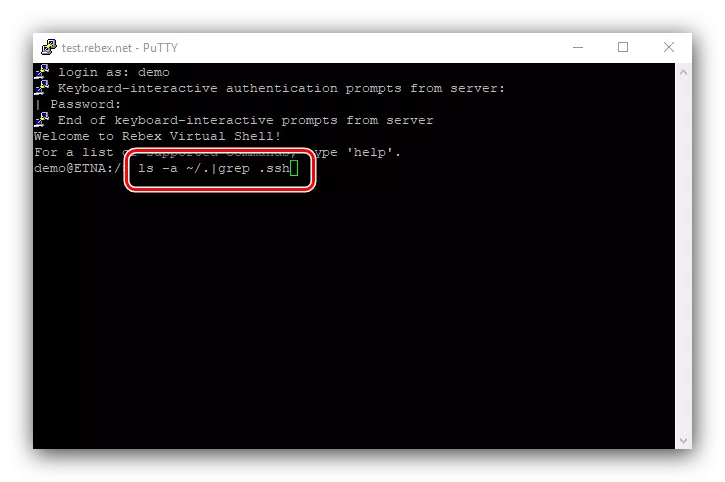
As daar nie so 'n vouer is nie, moet dit deur die opdrag geskep word:
mkdir ~ / .ssh
- Volgende, skep die vereiste lêer, die opdragte is soos volg:
CD ~ / .ssh
Raak gemagtigde_keys.
Vi Gemagtigde_keys
- Voeg die data in die publieke sleutel wat in Puttygen verkry is, aan die einde van die geskep lêer.
Belangrik! Die sleutel moet 'n stewige tou gaan, sonder oordrag!
- Ten slotte, het die toegang regte om die sleutel lêer en sy gids:
Chmod 600 ~ / .ssh / authorized_keys
Chmod 700 ~ / .ssh
- Volgende, hardloop stopverf en in die opsie boom, maak die "Connection" -instellings oop - "SSH" - "Auth". Gebruik die blaai-knoppie in die privaat sleutellêer vir verifikasieposisie en kies 'n privaat sleutel in die dialoog "Explorer" wat in stap 3 geskep is.
- Stoor die konneksie-instellings, dan weer aan die bediener. Teken in daarop deur die inskrywing in te voer. As alles reg gedoen word, sal die bediener in plaas van 'n wagwoord versoek 'n private sleutel geleë op 'n kliënt masjien, en 'n publieke sleutel wat op die bediener self te gebruik.


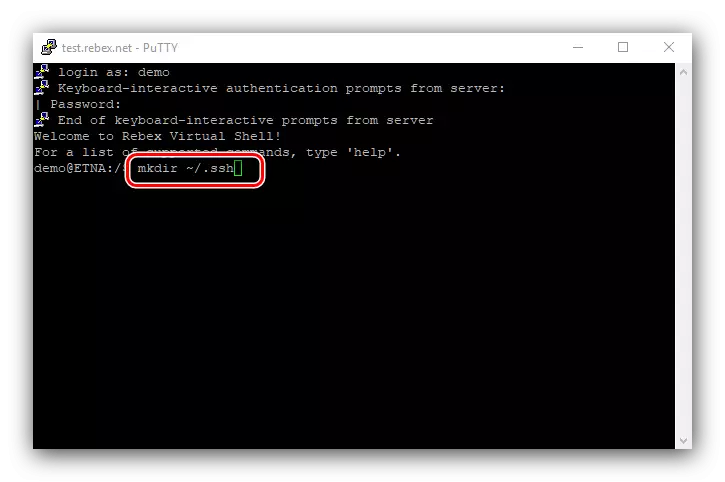
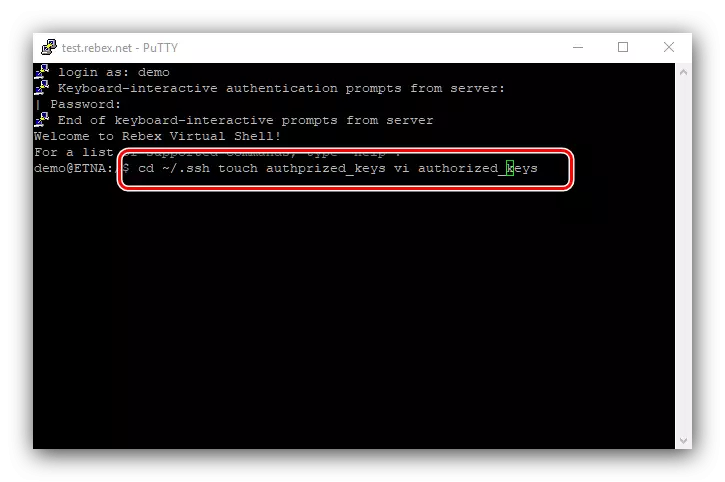
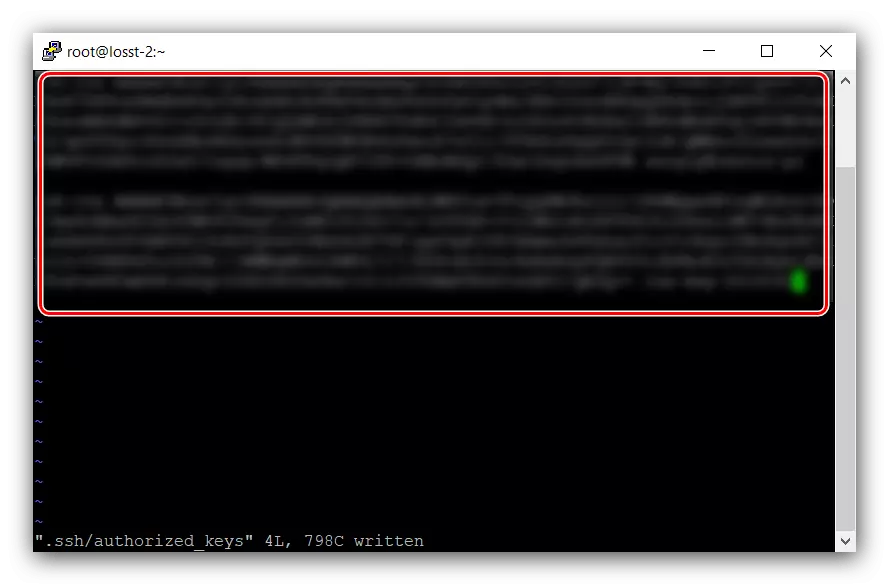
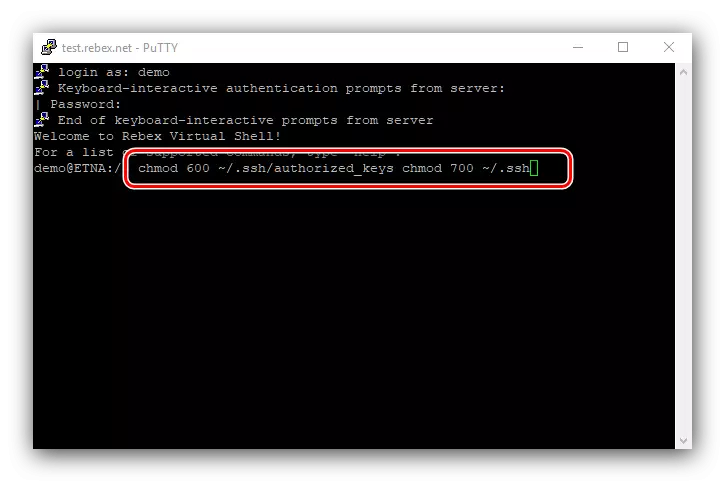
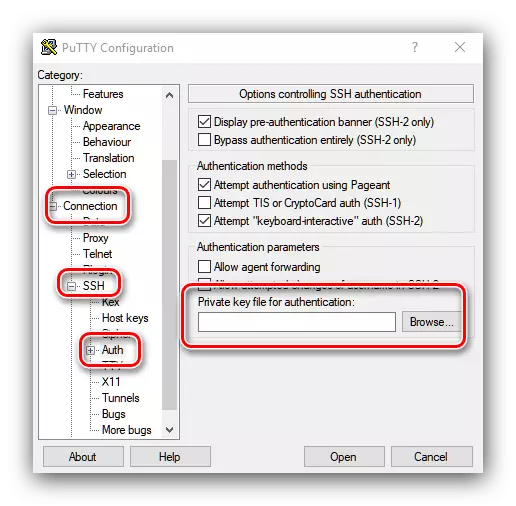
Afsluiting
Ons het die eienskappe van die gebruik van die Putty Utility hersien om oor SSH te verbind en verskeie voorbeelde van basiese aksies met die aansoek te demonstreer. Soos u kan sien, is alles nie so moeilik nie, aangesien dit op die eerste oogopslag lyk.
- Om die SSH-protokol aan te sluit, maak die sessie-oortjie oop, wat bo-aan die opsies geleë is. Sien die volgende prentjie: